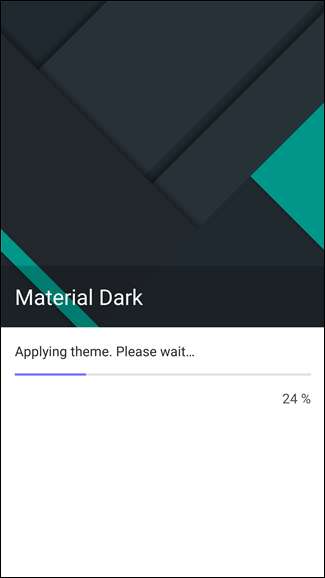Con i suoi telefoni moderni, Samsung ha fatto molto per rimuovere lo stigma "brutto" che è stato attaccato alla sua interfaccia utente Touchwiz da ... beh, l'alba di Touchwiz. Ma se ancora non ti piace, puoi cambiarlo.
Touchwiz è generalmente più pulito e meno invadente su tutta la linea, ma potrebbe comunque non soddisfare i gusti individuali di tutti. Ecco perché la società ha introdotto il Theme Store con il Galaxy S6 e da allora lo ha portato su S6 Edge, Edge +, Note 5, S7 e S7 Edge. Se sei stanco di come appare il tuo telefono Galaxy, è il momento di dargli una nuova mano di vernice. Facciamolo.
La prima cosa che vorrai fare è passare al menu Impostazioni. Dai un tocco all'ombra delle notifiche e premi l'icona a forma di ingranaggio.

Scorri l'elenco fino a visualizzare "Temi". Come probabilmente hai capito, è quello che stai cercando.
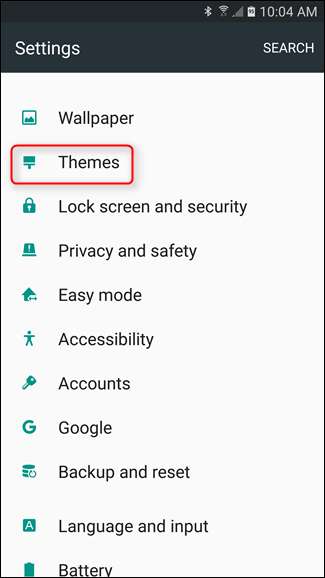
Questo menu ti mostrerà i temi che hai attualmente installato: se non hai mai installato un tema, probabilmente avrà solo un'opzione: Predefinito. Di seguito ci saranno alcuni temi consigliati, ma se vuoi la vera carne e patate qui, tocca il pulsante "Altri temi". Questo ti porterà nel Theme Store, dove ti aspetta un mondo di temi Samsung.
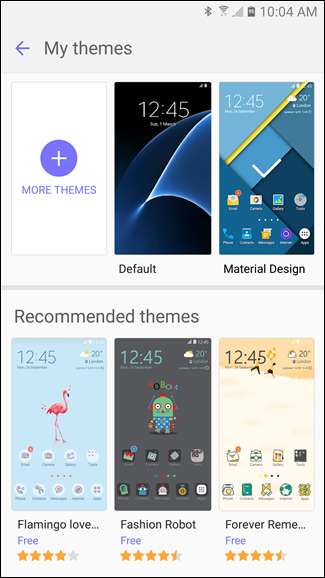
Prima di dare un'occhiata più da vicino all'installazione dei temi, vale la pena notare che c'è un piccolo pulsante appena sotto le schede (Categorie, In primo piano, Tutti) che dice "Aggiungi l'icona del negozio di temi". Se desideri accedere rapidamente al Theme Store direttamente dal cassetto delle app, vai avanti e tocca quel link. Scomparirà immediatamente e una nuova icona verrà aggiunta al cassetto delle app.
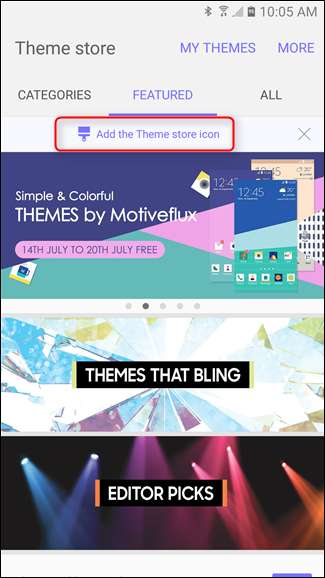
Lo stesso Theme Store è suddiviso nelle tre categorie di cui sopra, ma la sezione "In primo piano" evidenzia ciò che Samsung ritiene sia il meglio di ciò che lo Store ha da offrire. Non mi fido necessariamente del giudizio di Samsung quando si tratta dell'interfaccia utente, ma puoi dare un'occhiata qui e vedere cosa ne pensi: dipende solo dal fatto che tu stia cercando o meno un "Tema che Blings", immagino .
Ma in realtà, scorrere la sezione In primo piano non è mai una cattiva idea, perché cambia spesso, ed è qui che vengono evidenziati anche i temi più recenti per colpire lo Store, i più popolari (sia a pagamento che gratuiti) e i temi di vendita.
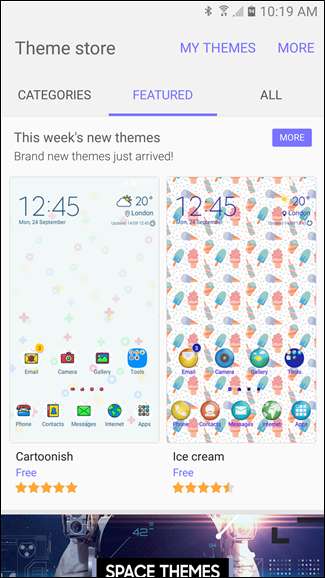
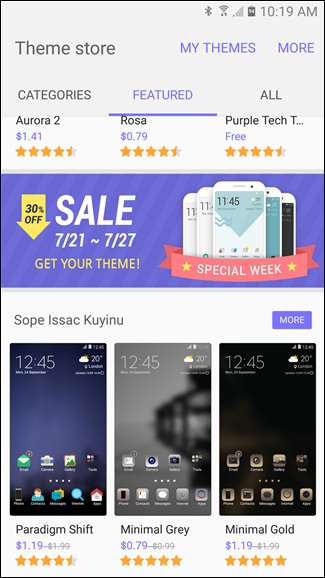
Se stai cercando qualcosa in particolare, ad esempio una certa combinazione di colori o stile, la sezione Categorie è dove vuoi essere. Ci sono tantissime opzioni diverse qui, quindi dai un'occhiata per un po '. Sono sicuro che troverai qualcosa che ti piace.
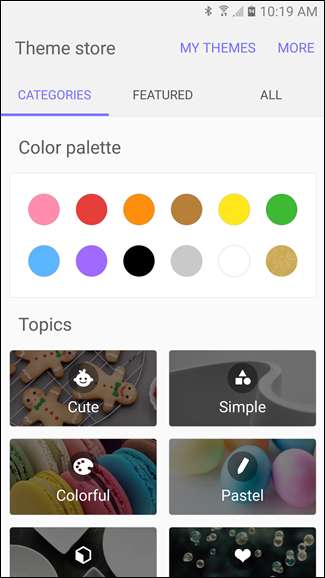
Infine, se ti piace che ti venga lanciato tutto addosso contemporaneamente, la sezione "Tutti" è un buon posto dove andare. Puoi almeno ordinare i temi per popolarità, prezzo e tempo di rilascio, il che dovrebbe aiutare.
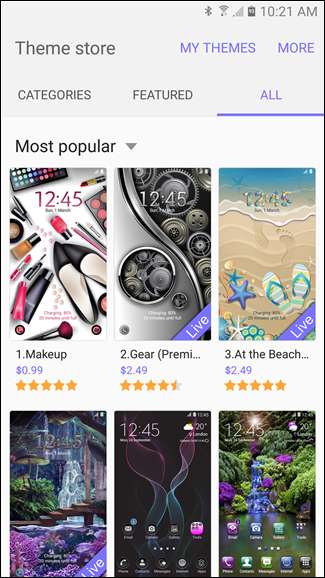
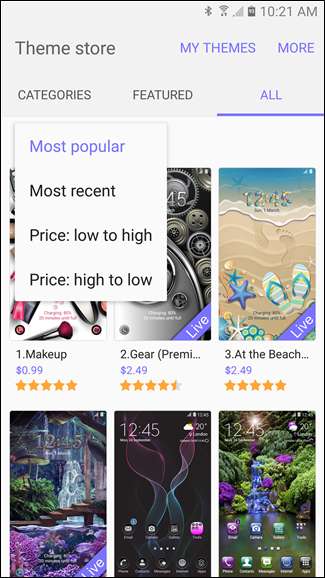
Una volta trovato qualcosa che ti piace, toccalo per aprire il menu Dettagli. Puoi anche guardare altri screenshot qui in modo da avere un'idea migliore di ciò che questo farà per il sistema: spesso, i temi coprono molto più che semplici schermate home e icone.

Con il tema perfetto selezionato, vai avanti e premi il pulsante "Download". Questo estrarrà e installerà immediatamente il tema, che dovrebbe richiedere solo pochi secondi. Al termine, premi il pulsante "Applica" per modificare il tema.
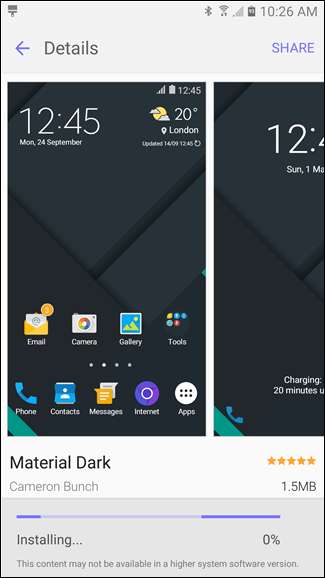

Pochi secondi dopo, il tuo nuovo tema prenderà il sopravvento e sei pronto per iniziare. Se vuoi tornare a un tema installato in precedenza, torna al menu Temi e seleziona dall'elenco. Semplice.